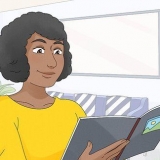Du kan velge om du vil slå av eller starte datamaskinen på nytt eksternt. Du kan advare brukere om at datamaskinen deres blir slått av. Dette anbefales sterkt i tilfelle du vet at folk jobber på datamaskinene. Du kan justere lengden på varseldisplayet. Du kan legge til en årsak eller kommentarer nederst på skjermen. Disse legges til i loggfilen og det er viktig hvis du har flere administratorer eller trenger å kunne se hva du har gjort i etterkant.


Åpne ledeteksten på den eksterne datamaskinen og skriv ipconfig. Finn det IPv4 adresse på. Åpne ruterens konfigurasjonsside og finn DHCP-klienttabellen. Her finner du alle enheter som er koblet til nettverket ditt.

sudo apt-get install samba-common Du må angi Linux root-passordet for å fortsette med installasjonen.
net rpc avstengning -I IP adresse -DU bruker%passord erstatte IP adresse med IP-adressen til den eksterne datamaskinen (f.g. 192.168.1.25) erstatte bruker med Windows-brukerens brukernavn. erstatte passord med Windows-brukerens passord.
Du finner Terminal i Verktøy-mappen i Programmer-mappen. Du kan også gjøre det fra Windows ved å bruke et SSH-program som PuTTY for å koble til Mac via kommandolinjen. Søk på nettet for mer informasjon om bruk av PuTTY. Når du er koblet til via SSH kan du bruke følgende kommandoer. 






Slå av en datamaskin eksternt
Innhold
Hvis du har flere datamaskiner på nettverket ditt, kan du slå dem av eksternt uavhengig av operativsystemet. Hvis du bruker Windows, må du konfigurere den eksterne datamaskinen til å slå seg av eksternt. Når dette er satt opp kan du utføre avslutningen fra hvilken som helst datamaskin, inkludert Linux. Mac-datamaskiner kan slås av eksternt via en enkel Terminal-kommando.
Trinn
Metode 1 av 5: Aktiver den eksterne registertjenesten (Windows)

1. Åpne Start-menyen på datamaskinen du vil kunne eksternt slå av. Før du kan eksternt slå av en Windows-datamaskin på nettverket ditt, må du aktivere de eksterne tjenestene. Du trenger administratorrettigheter på datamaskinen for dette.
- Hvis du vil slå av en Mac eksternt, se metode 4.

2. type .tjenester.msc mens startmenyen er åpen og trykk↵ Gå inn. Dette vil starte Microsoft Management Console med "Tjenester"-delen åpen.

3. I listen over tjenester, se etter "Remote Registry Service". Listen er sortert alfabetisk som standard.

4. Høyreklikk "Ekstern registertjeneste" og velg "Egenskaper". Dette vil åpne egenskapsvinduet for tjenesten.

5. Velg "Automatisk" fra "Oppstartstype"-menyen. Klikk "OK" eller "Bruk" for å lagre endringene.

6. Klikk på Start-knappen igjen og skriv "brannmur". Dette vil starte Windows-brannmuren.

7. Klikk "Gi en app eller funksjon tilgang gjennom Windows-brannmur". Det er på venstre side av skjermen.

8. Klikk på `Endre innstillinger`-knappen. Dette vil tillate deg å gjøre endringer i listen nedenfor.

9. Sjekk `Windows Management Instrumentation`. Sjekk "Privat"-kolonnen.
Metode 2 av 5: Slå av Windows-datamaskinen eksternt

1. Åpne kommandoprompt på datamaskinen. Du kan bruke avslutningsverktøyet til å administrere avslutningsprosessen for flere datamaskiner i nettverket. Den raskeste måten å åpne programmet på er med kommandolinjen.
- Windows 10 og 8.1 – Høyreklikk på Windows-knappen og velg `Kommandolinje`.
- Windows 7 og eldre - Velg "Kommandolinje" fra Start-menyen.

2. type .avslutning /i og trykk ↵ Gå inn. Dette vil starte fjernavslutningsprogrammet i et nytt vindu.

3. Klikk på `Legg til`-knappen. Lar deg legge til en datamaskin fra nettverket, hvis avslutningsprosess du vil administrere.
Du kan legge til flere datamaskiner, så lenge de er konfigurert for ekstern avslutning.

4. Skriv inn datamaskinnavnet. Skriv inn navnet på datamaskinen og klikk deretter "OK" for å legge den til i listen.
Du kan finne en datamaskins navn på datamaskinens `System`-skjerm (⊞ vinne+pause).

5. Angi avslutningsalternativer. Det er flere alternativer du kan stille inn før du gir utgangssignalet:

6. Klikk "OK" for å slå av datamaskinene eksternt. Hvis du har satt en advarselstid, vil datamaskinene slå seg av når den tiden er ute, ellers vil de slå seg av umiddelbart.
Metode 3 av 5: Fjernavslutning av Windows-datamaskinen fra Linux

1. Sett den eksterne datamaskinen til ekstern avstenging. Følg trinnene i den første delen av denne artikkelen for å forberede Windows-datamaskinen for ekstern avslutning.

2. Finn IP-adressen til den eksterne datamaskinen. Du trenger IP-adressen til den eksterne datamaskinen for å slå den av fra Linux. Du kan finne denne adressen på flere måter:

3. Åpne Terminal på Linux-datamaskinen. Linux-datamaskinen må være koblet til samme nettverk som Windows-datamaskinen du vil slå av.

4. Installer Samba. denne protokollen kreves for å koble til Windows-datamaskinen. Følgende kommando installerer Samba i Ubuntu:

5. Kjør kommandoen for ekstern avslutning. Når Samba-protokollen er installert, kan du gi avslutningskommandoen:
Metode 4 av 5: Slå av en Mac-datamaskin eksternt

1. Åpne Terminal på en annen Mac på nettverket. Du kan bruke Terminal til å slå av hvilken som helst Mac på nettverket som du har administratorrettigheter til.

2. type .ssh brukernavn@IP adresse. erstatte brukernavn med brukernavnet ditt for den eksterne datamaskinen. erstatte IP adresse med IP-adressen til den eksterne datamaskinen.
Søk på nettet for mer informasjon om hvordan du finner IP-adressen til en Mac.

3. Skriv inn ditt eksterne Mac-passord hvis du blir bedt om det. Etter å ha skrevet inn kommandoen fra forrige trinn, vil du bli bedt om å skrive inn passordet ditt for denne kontoen.

4. type .sudo /sbin/shutdown nåog trykk⏎ Gå tilbake. Dette vil umiddelbart låse den eksterne Mac-en og SSH-tilkoblingen til datamaskinen vil gå tapt.
Hvis du foretrekker å starte datamaskinen på nytt, legg til -r etter skru av vær så snill.
Metode 5 av 5: Slå av Windows 10 eksternt skrivebord

1. Klikk hvor som helst på skrivebordet. Hvis skrivebordet ditt ikke er aktivt, lukk programmet som kjører i stedet for å åpne avslutningsmenyen. Sørg for at skrivebordet kjører og at alle andre programmer er lukket eller minimert.

2. trykk .alt+F4 mens du er eksternt pålogget. Hvis du bruker Windows 10 Remote Desktop, har du kanskje lagt merke til at det ikke er noe avslutningsalternativ i Start-menyen. Hvis du vil slå av datamaskinen, kan du gjøre det fra den nye Windows Shut Down-menyen.

3. Velg "Avslutt" fra rullegardinmenyen. Du kan også velge andre alternativer, inkludert "Start på nytt", "Søvn" og "Logg av".

4. Klikk "OK" for å slå av datamaskinen. Fordi du bruker Remote Desktop, vil tilkoblingen til den eksterne datamaskinen bli frakoblet.
Tips
Du kan ikke eksternt slå av noens datamaskin uten påloggingsinformasjon eller administratorrettigheter.
Artikler om emnet "Slå av en datamaskin eksternt"
Оцените, пожалуйста статью
Lignende
Populær